Le Cloud ODMS intègre des mesures pour empêcher l'expiration des licences. En vérifiant l'écran Utilisateur, vous pouvez voir s'il existe un risque d'expiration immédiate de la licence.
- Fonction d'attribution automatique
- Affichage de l'état de la licence
- Avertissement d'expiration de licence
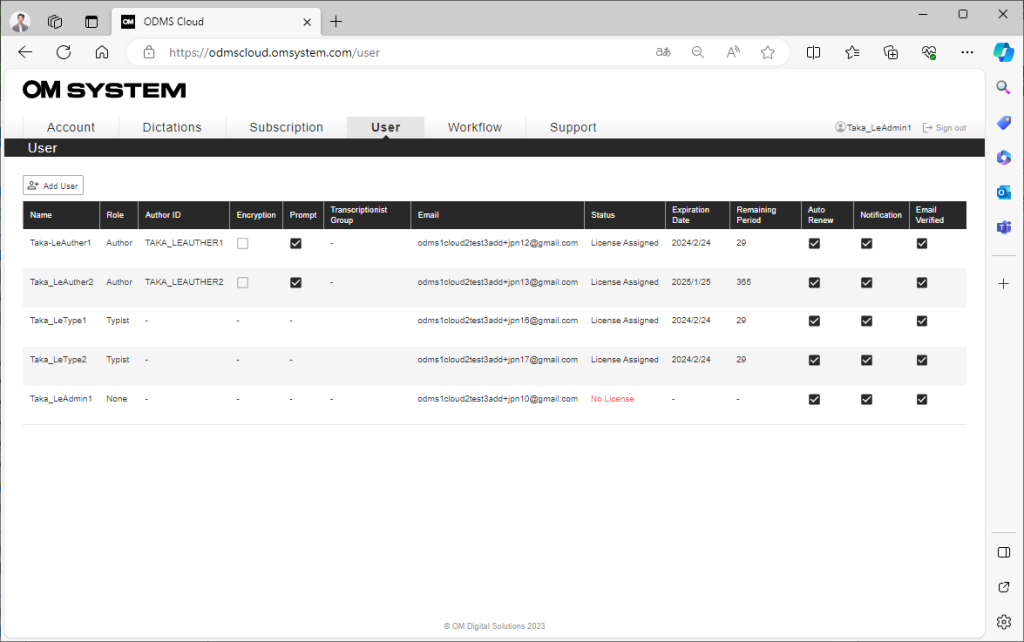
1). Fonction d'attribution automatique
En activant la fonction d'attribution automatique (activée par défaut), le système basculera automatiquement un utilisateur vers une nouvelle licence lorsque la licence d'origine expirera. En disposant d’un inventaire de licences suffisant, vous pouvez être assuré d’éviter toute expiration involontaire des licences. Les licences à changer sont des licences inutilisées ou des licences réutilisables avec 14 jours ou plus de temps opérationnel restant.
Si l'attribution automatique est désactivée, l'administrateur doit effectuer lui-même l'opération d'attribution de licence. Veuillez noter que les utilisateurs dont les licences ont expiré pourront se connecter à ODMS Cloud mais ne pourront plus utiliser les fonctions nécessaires aux flux de dictée, telles que le téléchargement de fichiers et la transcription.
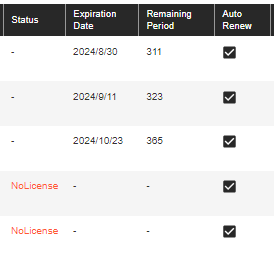
Pour modifier les paramètres utilisateur, déplacez la souris sur l'utilisateur que vous souhaitez modifier et cliquez sur le bouton « Modifier l'utilisateur ».
*Il est fortement recommandé de garder l'option d'attribution automatique activée.
2). Affichage de l'état de la licence
Pour les utilisateurs auxquels une licence valide a été attribuée, « Attribution de licence » sera affiché dans la colonne Statut, la date d'expiration sera affichée dans Date restante et le nombre de jours restants sera affiché dans Période restante.
Pour les utilisateurs qui n'ont pas reçu de licence valide, « Aucune licence » s'affichera en lettres rouges dans la colonne Statut. Un trait d'union est affiché sur la date d'expiration.
3). Avertissement d'expiration de licenceSi la date d'expiration de la licence est dans les 14 jours, la date restante et la période restante seront affichées en rouge. À ce moment-là, si la fonction Auto Assign est activée, « Renew » sera affiché en lettres noires dans la colonne État. Si la fonction Auto Assign est désactivée, «Alerte» s'affichera en rouge dans le champ Statut. Vous pouvez vérifier si vous disposez d'un inventaire de licences suffisant pour le renouvellement automatique des licences en consultant l'onglet Abonnement. Veuillez vous assurer que « pénurie » est égal à zéro.
